8 הדרכים הטובות ביותר לתקן בעיות קנה מידה וזום בגוגל כרום
Miscellanea / / May 14, 2023
אתה בעד א חווית גלישה באינטרנט מתחת לממוצע כאשר Google Chrome טוען את התוכן ברזולוציה לא נוחה. לפני שתתפוצץ בטקסט גדול או תשתמש בזכוכית מגדלת כדי לקרוא את התוכן, השתמש בטריקים שלהלן כדי לתקן בעיות קנה מידה וזום ב-Google Chrome.
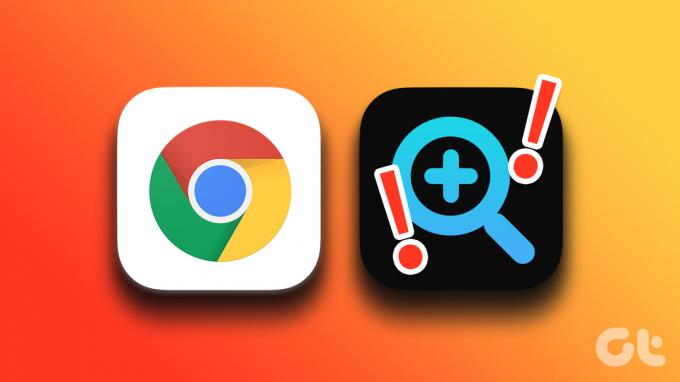
טקסט גדול או זעיר בצורה לא נוחה לעולם לא מציע חוויה אידיאלית ב-Google Chrome. אתה יכול לנסות לרענן את הדף, אבל אם התוצאות נשארות זהות, הגיע הזמן לתקן את הבעיה.
1. שנה את הגדרות זום הדף
אתה עלול לשנות בטעות את הגדרות הזום בזמן טעינת דף אינטרנט ב-Google Chrome או לחיצה על מקשים במקלדת. יהיה עליך להגדיר את הגדרות הזום של Chrome לרמה של 100% כדי להתאים לרזולוציה המתאימה ביותר של המחשב שלך. הנה איך.
שלב 1: פתח את Google Chrome ולחץ על תפריט הקבב (שלוש נקודות אנכיות) בפינה השמאלית העליונה.

שלב 2: לחץ על הסמל + או – לצד זום והגדר אותו לרמות המועדפות עליך.

אם ברירת המחדל של זום זום גדול או קטן עבורך, בצע שינויים מתפריט ההגדרות של Chrome.
שלב 1: לחץ על תפריט הקבב (שלוש נקודות) בפינה השמאלית העליונה ופתח את ההגדרות.

שלב 2: בחר 'מראה' בסרגל הצד השמאלי.
שלב 3: הרחב את תפריט 'זום עמוד' ובחר הגדרת זום רלוונטית.

2. שנה הגדרות DPI גבוה עבור Google Chrome
אתה יכול לשנות הגדרות DPI גבוהות עבור Google Chrome כדי לתקן בעיות קנה מידה. עברו על השלבים הבאים.
שלב 1: הקש על מקש Windows, הקלד גוגל כרום ב-Windows Search והקש Enter כדי להפעיל את הדפדפן.
שלב 2: לחץ לחיצה ימנית על Google Chrome מהצעת החיפוש ובחר 'פתח מיקום קובץ'.

שלב 3: זה יפתח את מיקום הקובץ של Google Chrome בתפריט סייר הקבצים. לחץ לחיצה ימנית על סמל Google Chrome ובחר מאפיינים מתפריט ההקשר.
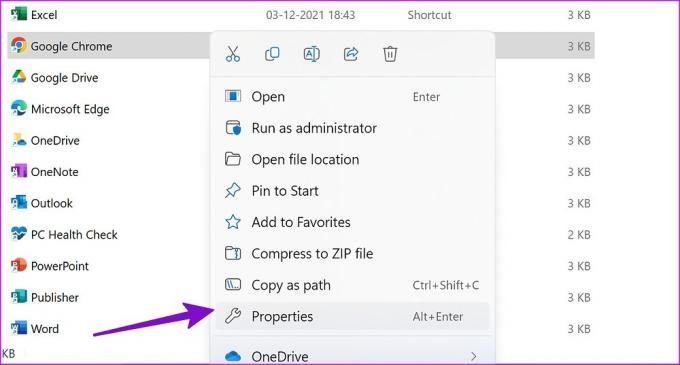
שלב 4: בחר 'תאימות' בחלק העליון.
שלב 5: בחר 'שנה הגדרות DPI גבוהות'.

שלב 6: הפעל את 'השתמש בהגדרה זו כדי לתקן בעיות קנה מידה עבור תוכנית זו' ולחץ על אישור.

אתה יכול להפעיל מחדש את Google Chrome ולנסות לטעון שוב דפי אינטרנט.
3. כוונן את הגדרות קנה המידה
אם יש לך בעיות קנה מידה בכל האפליקציות המותקנות, עליך לשנות את הגדרות קנה המידה של המערכת.
שלב 1: הקש על מקשי Windows + I כדי לפתוח את תפריט ההגדרות של Windows.
שלב 2: בחר תצוגה מתפריט המערכת.

שלב 3: הרחב את תפריט קנה המידה ובחר אפשרות רלוונטית כדי לשנות את גודל הטקסט, האפליקציות ופריטים אחרים.
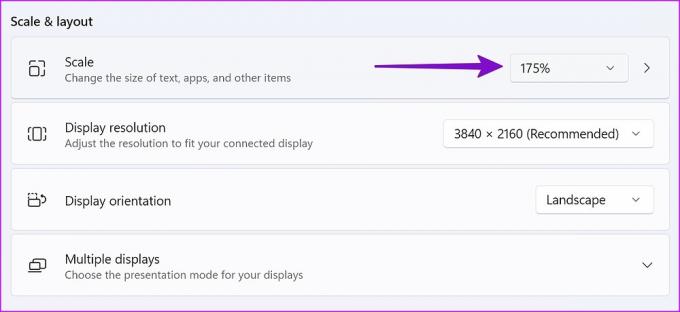
4. הפעל את פותר בעיות התאימות
אם Google Chrome אינו פועל כהלכה ב-Windows, אתה יכול לנסות להפעיל את פותר בעיות התאימות.
שלב 1: מסייר הקבצים, לחץ לחיצה ימנית על סמל Google Chrome כדי לפתוח את המאפיינים שלו.
שלב 2: לחץ על הכרטיסייה 'תאימות'.
שלב 3: בחר 'הפעל פותר בעיות תאימות'.

שלב 4: בחר 'נסה הגדרות מומלצות' מהתפריט הבא.

שלב 5: בחר בדוק את התוכנית ופעל לפי ההוראות שעל המסך.
5. אפס את הגדרות Google Chrome
שינוי הגדרה שגוי יכול גם להוביל לבעיות קנה מידה וזום ב-Google Chrome. תוכל לאפס את הגדרות Google Chrome באמצעות השלבים הבאים ולנסות שוב.
שלב 1: פתח את Google Chrome ולחץ על תפריט הקבב (שלוש נקודות אנכיות) בפינה השמאלית העליונה.
שלב 2: לחץ על 'אפס ונקה' בסרגל הצד השמאלי.

שלב 3: בחר 'שחזר הגדרות לברירות המחדל המקוריות' ואשר את אותו הדבר.

6. כוונן את שדה היעד של Google Chrome
אתה יכול לשנות את שדה היעד של Google Chrome כדי לתקן בעיות קנה מידה וזום.
שלב 1: פתח את מאפייני Google Chrome מתפריט סייר הקבצים (בדוק את השלבים למעלה).
שלב 2: עבור לתפריט 'קיצור'.
שלב 3: הזן '/high-dpi-support=1 /force-device-scale-factor=1' בסוף שדה היעד. זה צריך להיראות משהו כזה.

"C: Program Files (x86)GoogleChromeApplicationchrome.exe." /high-dpi-support=1 /force-device-scale-factor=1
לחץ על החל ולחץ על אישור כדי לשמור שינויים.
7. עדכן את גוגל כרום
גוגל משחררת לעתים קרובות עדכוני Chrome עם תכונות חדשות ותיקוני באגים. ייתכן שבעיית הרזולוציה של Chrome נובעת ממבנה מיושן. כך תוכל לעדכן את Google Chrome לגרסה העדכנית ביותר.
שלב 1: פתח את Google Chrome ולחץ על תפריט הקבב (שלוש נקודות אנכיות) בפינה השמאלית העליונה.
שלב 2: בחר 'אודות Chrome' בסרגל הצד והתקן את העדכון האחרון.

8. נסה את גרסת הביטא של Google Chrome
Google Chrome בודק תחילה גירושים שלא פורסמו עם משתמשי הבטא. אתה יכול הורד את גרסת הבטא של Google Chrome על שולחן העבודה שלך ותיהנה מחוויית גלישה באינטרנט ללא רבב.
תהנה מהגדרה אידאלית ב-Google Chrome
רבים דיווחו גם על עיבוד גופנים מטושטש בגוגל כרום. עיין בפוסט הייעודי שלנו ל תקן בעיית גופנים מטושטשים בגוגל כרום. אתה יכול גם להשתמש ב החלופות הטובות ביותר של Google Chrome אם בעיות קנה המידה נמשכות בשולחן העבודה. איזה טריק לפתרון בעיות עבד עבורך? שתף את הממצאים שלך עם הקוראים שלנו בתגובות למטה.
עודכן לאחרונה ב-6 בדצמבר, 2022
המאמר לעיל עשוי להכיל קישורי שותפים שעוזרים לתמוך ב-Guiding Tech. עם זאת, זה לא משפיע על שלמות העריכה שלנו. התוכן נשאר חסר פניות ואותנטי.
נכתב על ידי
פרת שאה
פרת' עבד בעבר ב-EOTO.tech כשסיקר חדשות טכנולוגיות. כרגע הוא מתמחה ב-Guiding Tech וכותב על השוואת אפליקציות, הדרכות, טיפים וטריקים של תוכנה וצולל עמוק לתוך פלטפורמות iOS, Android, macOS ו-Windows.



